
Ënnert de ville Indikatoren déi an der Statistik benotzt ginn, ass et néideg d'Beliichtung vun der Varianz ze markéieren. Et ass ze bemierken datt d'manuell Ausféierung vun dëser Berechnung eng zimmlech tedious Aufgab ass. Glécklech, Excel huet Features fir de Berechnungsprozess ze automatiséieren. Fannt den Algorithmus fir mat dësen Tools ze schaffen.
Variant Berechnung
Dispersioun ass eng Moossnam vu Variatioun, wat den Duerchschnëttsquadrat vun den Ofwäichunge vun der mathematescher Erwaardung ass. Also dréckt et d'Ausbreedung vun Zuelen par rapport zum Duerchschnëttswäert aus. D'Berechnung vu Varianz kann souwuel vun der allgemenger Populatioun a vun der Probe ausgefouert ginn.
Method 1: Berechnung no der allgemenger Populatioun
Fir dësen Indikator an Excel op Basis vun der Bevëlkerung ze berechnen, d'Funktioun DISP.GAn. D'Syntax fir dësen Ausdrock ass wéi follegt:
= DISP.G (Nummer1; Nummer2; ...)
Insgesamt kënnen 1 bis 255 Argumenter uwenden. D'Argumenter kënnen entweder numeresch Wäerter sinn oder Referenzen op d'Zellen, an deenen se enthalen sinn.
Loosst eis kucken wéi Dir dëse Wäert berechent fir eng Rei mat numereschen Daten.
- Mir wielt d'Zelle op der Plack an déi d'Resultater vun der Varianzberechnung ugewise ginn. Klickt op de Knäppchen "Füügt Funktioun"lénks op der Formelbar gesat.
- Fänkt un Feature WizardAn. An der Kategorie "Statistesch" oder "Ganz alphabetesch Lëscht" mir sichen en Argument mam Numm DISP.GAn. Eemol fonnt, wielt et a klickt op de Knäppchen "OK".
- D'Funktiounsargumentfenster fänkt un. DISP.GAn. Setzt de Cursor am Feld "Nummer1"An. Wielt eng Palette vun Zellen op der Plack déi eng Nummer Serie enthält. Wann et e puer sou Reimlechkeete sinn, da kënnt Dir se och benotze fir hir Koordinaten an d'Feld Argumentfenster anzeginn "Nummer2", "Nummer 3" asw. Nodeems all d'Date aginn sinn, klickt op de Knäppchen "OK".
- Wéi Dir kënnt gesinn, no dësen Aktiounen ass d'Berechnung gemaach. D'Resultat vun der Berechnung vun der Varianz aus der Bevëlkerung gëtt an enger virdru spezifizéierter Zell ugewisen. Dat ass genau d'Zelle an där d'Formel direkt läit DISP.G.


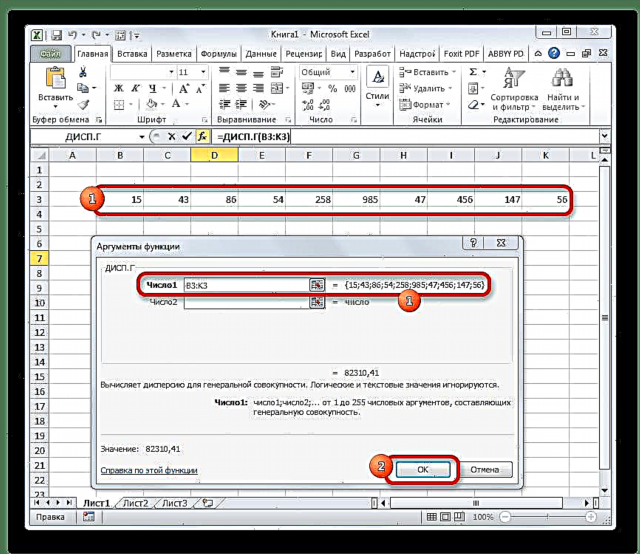
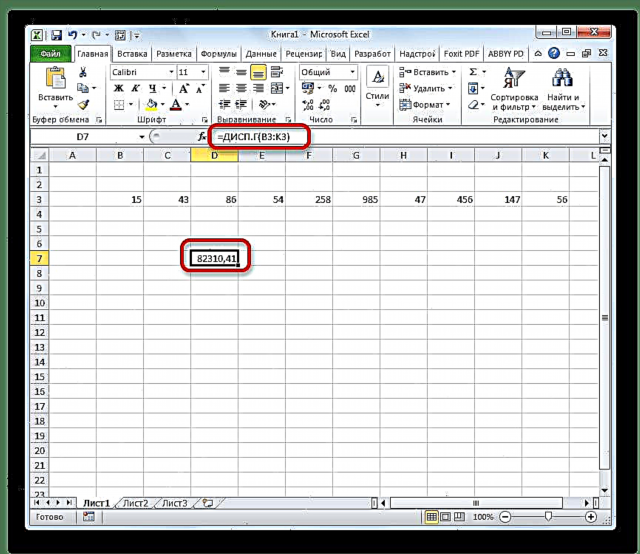
Lektioun: Excel Feature Wizard
Method 2: Probe Berechnung
Am Géigesaz zum Berechnung vum Wäert vun der allgemenger Bevëlkerung, weist an der Berechnung fir de Probe den Nenner net d'total Zuel vun den Zuelen, awer eng manner. Dëst gëtt gemaach fir de Feeler ze korrigéieren. Excel berücksichtegt dës Nuance an enger spezieller Funktioun, déi fir dës Zort Berechnung entworf ass - DISP.V. Seng Syntax ass duerch déi folgend Formel vertrueden:
= DISP.V (Nummer1; Nummer2; ...)
D'Zuel vun den Argumenter, wéi an der viregter Funktioun, kann och vun 1 bis 255 variéieren.
- Wielt d'Zell an op déi selwecht Manéier wéi déi viregt Kéier, lafen Feature Wizard.
- An der Kategorie "Ganz alphabetesch Lëscht" oder "Statistesch" op der Sich no engem Numm "DISP.V"An. Nodeems d'Formel fonnt ass, wielt se a klickt op de Knäppchen "OK".
- D'Funktiounsargumentfenster ass gestart. Duerno gi mir op eng ganz ähnlech Aart a Weis, wéi wann Dir de fréiere Bedreiwer benotzt: Setzt de Cursor am Argumentfeld "Nummer1" a wielt de Beräich mat der Nummererie op der Plack. Da klickt op de Knäppchen "OK".
- D'Resultat vun der Berechnung gëtt an enger separater Zell ugewisen.
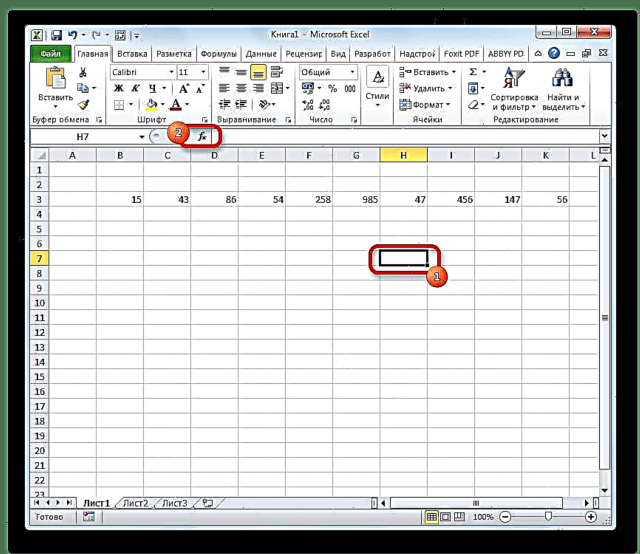



Lektioun: Aner statistesch Funktiounen am Excel
Wéi Dir kënnt gesinn, ass den Excel Programm fäeg fir d'Variatiounsberechnung staark z'erliichteren. Dës Statistik kann duerch d'Applikatioun berechent ginn, souwuel an der allgemenger Bevëlkerung wéi och an der Probe. Zur selwechter Zäit komme all Benotzeraktiounen tatsächlech nëmmen erof fir d'Unzuel vun den Zuelen unzeginn déi ze verschaffen sinn, an Excel mécht d'Haaptaarbecht selwer. Natierlech spuert dëst eng bedeitend Quantitéit un Notzerzäit.











